
ubuntu的系统设置
时间:2024-12-10 来源:网络 人气:
Ubuntu系统设置指南
一、系统语言和键盘布局设置
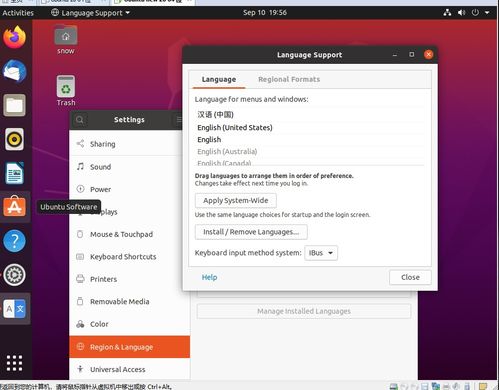
在Ubuntu系统中,设置正确的语言和键盘布局对于日常使用至关重要。以下是如何进行设置的步骤:
1. 打开系统设置:点击屏幕左上角的“系统菜单”图标,选择“系统设置”。
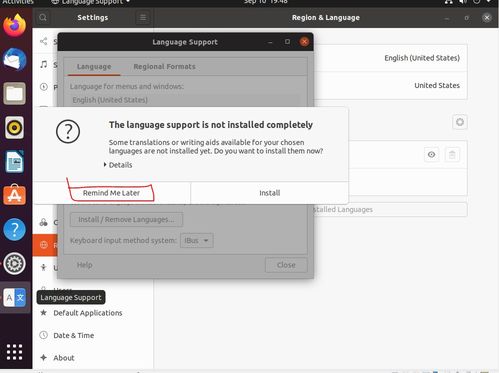
2. 选择“语言支持”:在系统设置窗口中,找到并点击“语言支持”。
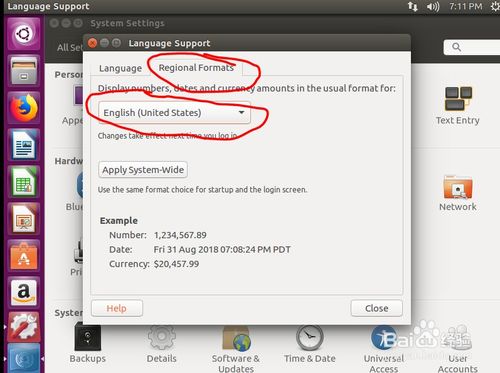
3. 添加语言:在“语言支持”窗口中,点击“安装/删除语言”按钮,然后选择你需要的语言进行安装。
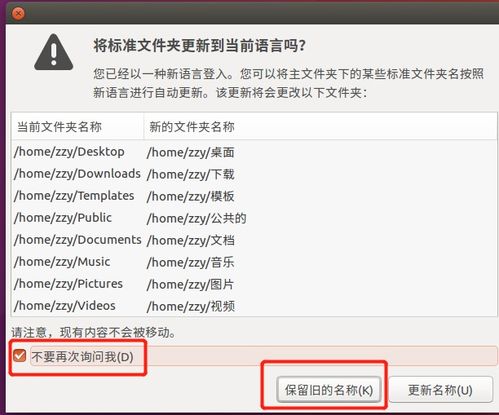
4. 设置键盘布局:在“语言支持”窗口中,找到并点击“键盘布局”选项,然后添加或修改键盘布局。
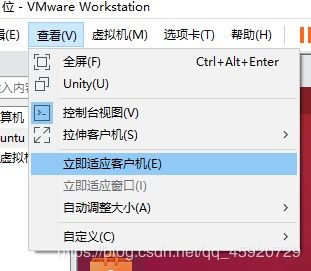
二、网络配置
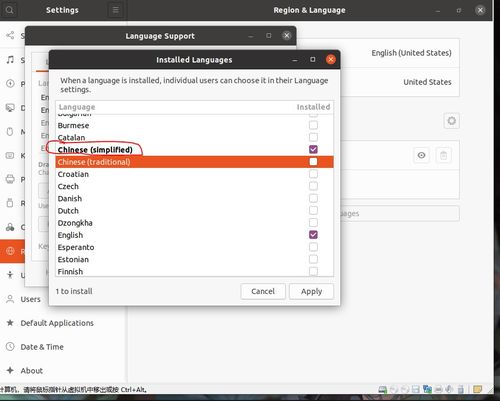
网络配置是确保系统能够连接到互联网的关键步骤。
1. 打开网络管理工具:在系统设置中,选择“网络”。
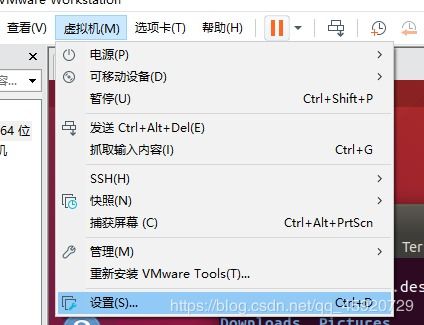
2. 配置IP地址:在“网络”窗口中,选择你的网络接口(通常是“Wired”或“Wireless”),然后点击“编辑”。
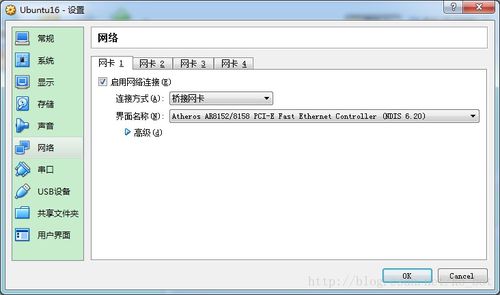
3. 设置静态IP地址:在弹出的窗口中,选择“手动”配置IP地址,并填写相应的IP地址、子网掩码、网关和DNS服务器地址。

4. 重启网络服务:配置完成后,点击“应用”并重启网络服务。

三、系统更新和升级
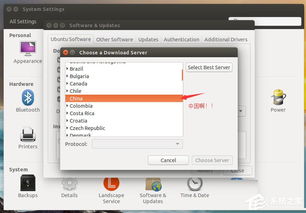
定期更新和升级系统可以确保你的Ubuntu系统保持最新和安全。
1. 打开终端:使用快捷键Ctrl+Alt+T打开终端。
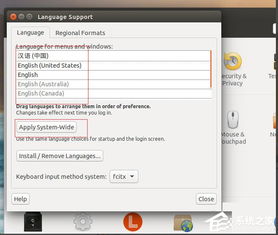
2. 更新软件包列表:在终端中输入命令`sudo apt update`并回车。
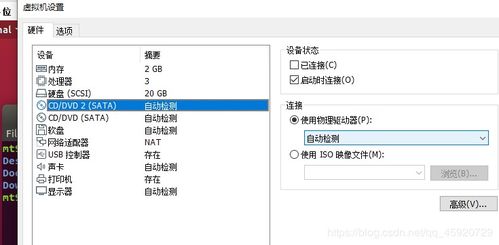
3. 升级系统:输入命令`sudo apt upgrade`并回车,系统将自动下载并安装更新。
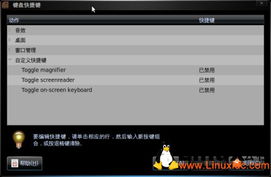
四、软件安装与卸载
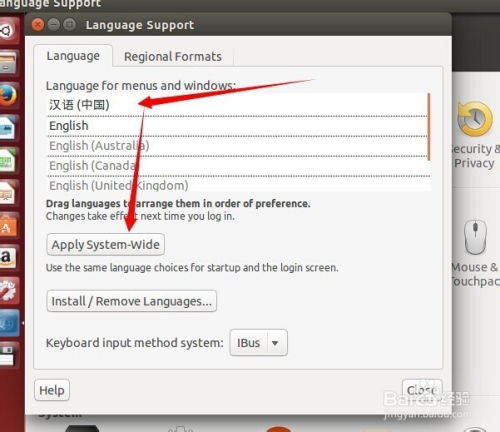
Ubuntu提供了多种方式来安装和卸载软件。
1. 使用软件中心:在系统设置中,选择“软件与更新”,然后你可以搜索并安装你需要的软件。
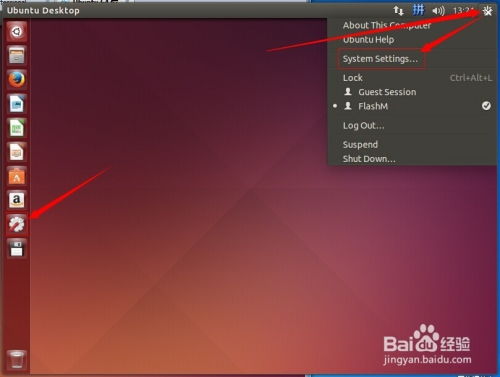
2. 使用命令行:在终端中,你可以使用`sudo apt install`命令来安装软件,使用`sudo apt remove`命令来卸载软件。

五、系统优化

对系统进行优化可以提高性能和响应速度。
1. 关闭不必要的启动服务:在终端中输入`sudo systemctl list-unit-files --type=service`查看所有服务,然后使用`sudo systemctl disable`命令来禁用不需要在启动时运行的服务。

2. 清理缓存和临时文件:使用`sudo apt-get clean`命令清理软件包缓存,使用`sudo rm -rf /tmp/`命令删除临时文件。
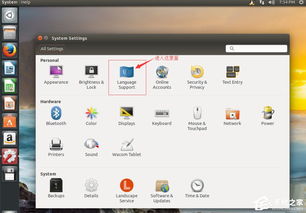
六、系统安全设置
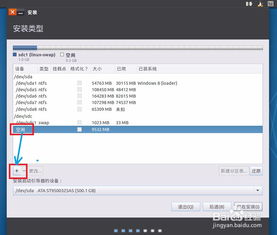
确保系统安全是每个用户的责任。
1. 设置强密码:在“用户和群组”设置中,为你的用户账户设置一个强密码。
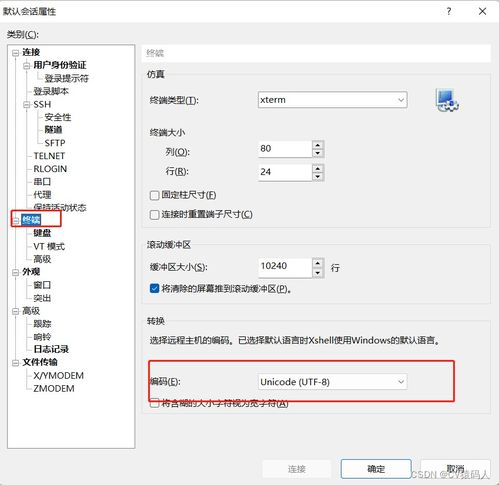
2. 安装安全软件:使用软件中心安装防火墙和安全扫描软件,如UFW(Uncomplicated Firewall)和ClamAV。

3. 定期备份:定期备份重要数据,以防数据丢失。

通过以上步骤,你可以有效地设置和优化你的Ubuntu系统,使其更加稳定、安全和高效。
作者 小编
相关推荐
教程资讯
教程资讯排行













